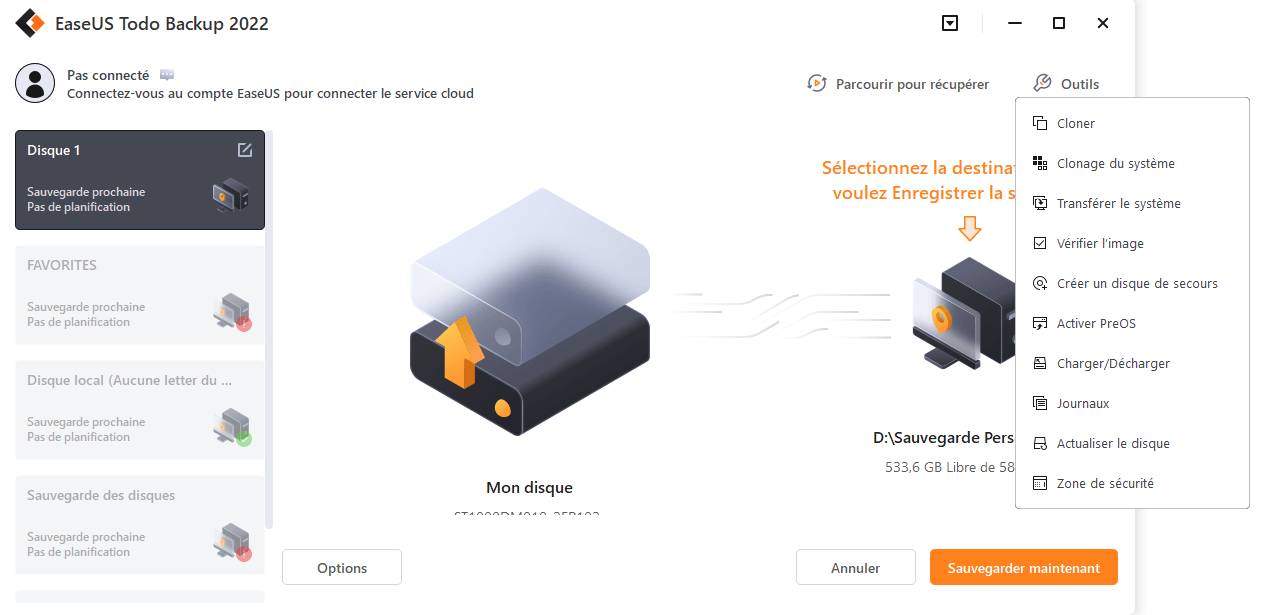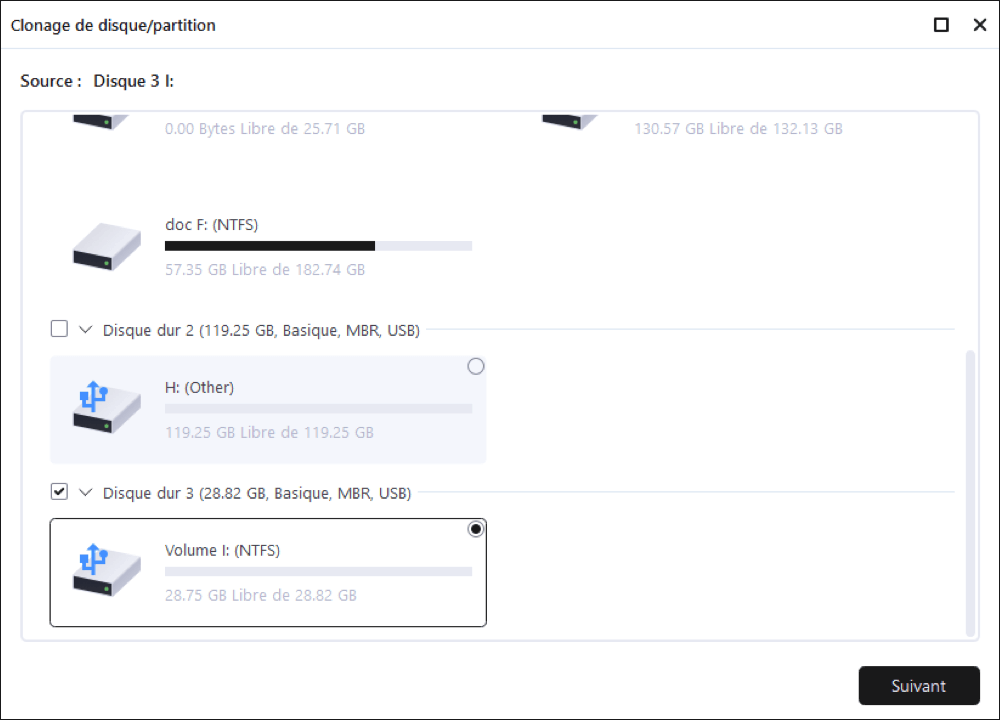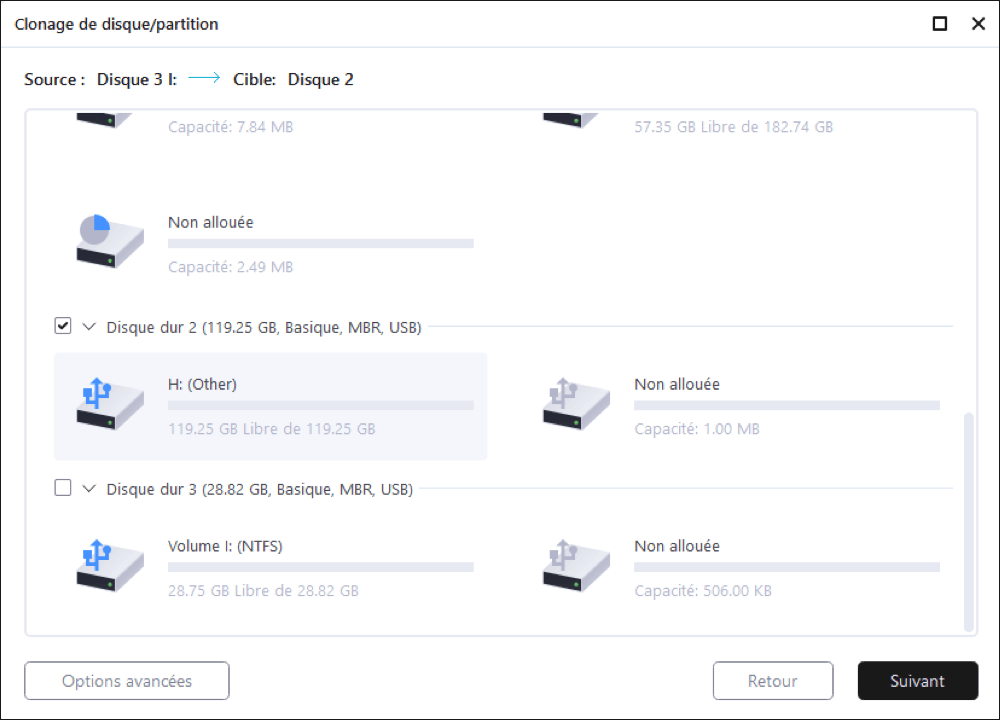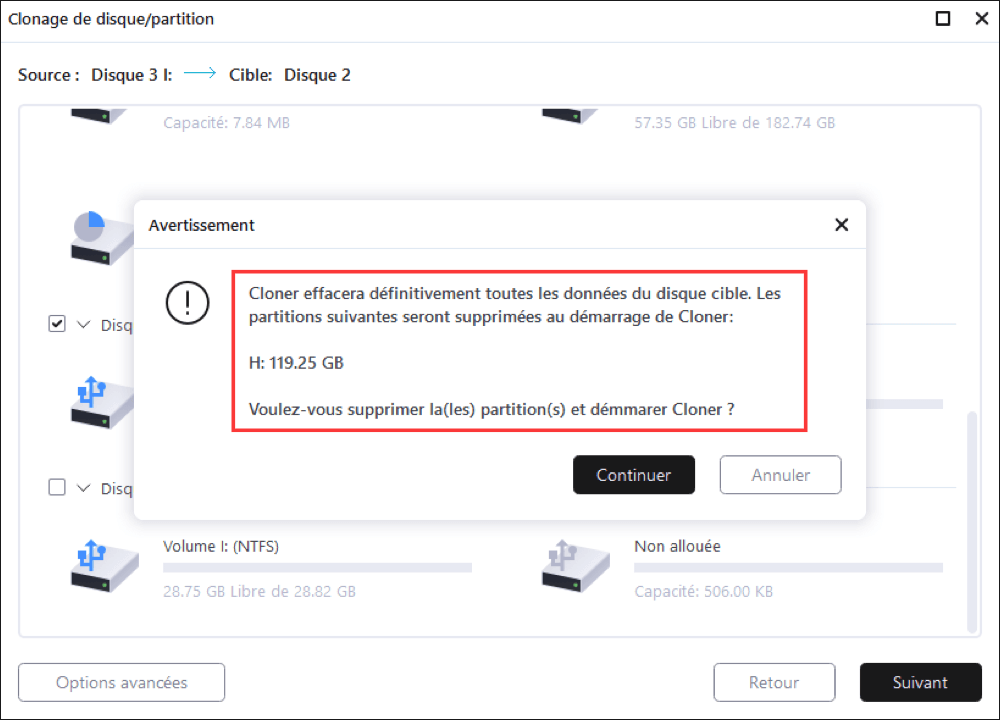EaseUS Todo Backup
- Sauvegarder et restaurer des fichiers personnels en toute sécurité en quelques clics.
- Un seul clic pour cloner, mettre à niveau ou transférer rapidement votre système.
Ne vous inquiétez pas si vous avez essayé tous les moyens pour mettre à niveau et cloner un vieux disque dur en SSD, mais il s'avère que le SSD cloné ne démarre pas sur votre ordinateur. Nous avons rassemblé ici 5 méthodes efficaces pour rendre le SSD amorçable sous Windows 10/8/7 :
| Des solutions viables | Dépannage étape par étape |
|---|---|
| 1. Installer correctement le SSD | Utilisez un câble SATA au lieu d'un câble USB...Étapes complètes |
| 2. Modifier l'ordre de démarrage | Redémarrez le PC, appuyez sur F2/F12/DEL...Étapes complètes |
| 3. Définir la partition système active | Créer un disque de démarrage et démarrer le PC...Étapes complètes |
| 4. Re-cloner le disque dur sur le disque dur SSD | Reclonez la partition de démarrage avec Todo Backup...Étapes complètes |
| 5. Personnaliser le service 1-1 | Contactez l'équipe de support technique d'EaseUS...Étapes complètes |
Si vous êtes également aux prises avec le même problème et ne savez pas comment réparer l'erreur SSD ne démarre pas, vous êtes au bon endroit. Ce post explique pourquoi le SSD cloné ne démarre pas et propose ici 5 solutions efficaces pour résoudre l'erreur SSD unbootable après clonage. Lire en profondeur.
Voici une liste de toutes les raisons possibles qui peuvent expliquer pourquoi le SSD ne démarre pas après le clonage. Si vous avez l'une d'entre elles, restez ici et suivez les solutions ci-dessous pour vous débarrasser immédiatement de cette erreur :
Les méthodes suivantes sont destinées à résoudre le problème du SSD qui ne fonctionne pas après le clonage pour des raisons particulières. Suivez les guides étape par étape pour que le SSD cloné démarre normalement.
📌Chapitres vidéo:
0:33 Pourquoi le disque dur cloné ne boot pas, comment le rendre bootable ?
01:37 Préparations pour rendre un disque dur bootable
02:38 Méthode 1. Redémarrer le clonage de disque, rendre le disque cloné bootable
06:44 Méthode 2. Convertir le disque en MBR/GPT et redémarrer le disque de clonage
09:43 Méthode 3. Exécuter DISM pour installer les pilotes et rendre le disque cloné bootable
11:54 Comment éviter le problème du disque dur cloné qui ne boot pas
En outre les méthodes présentées dans la vidéo, vous pouvez aussi essayer les méthodes différentes dans le guide étape par étape suivant pour réparer le SSD cloné ne démarre pas.
Le logiciel de clonage de disque ne garantit pas que le disque externe puisse démarrer sans problème lorsqu'il utilise un câble USB. Il est préférable de connecter les périphériques à un ordinateur via SATA.
Étape 1. Utilisez un câble SATA au lieu d'un câble de connexion USB.
Étape 2. Installez le SSD à l'ordinateur correctement via le câble SATA.

Étape 3. Fermez le boîtier de l'ordinateur et redémarrez l'ordinateur.
Si le SSD démarre, félicitations. Votre problème est résolu. Si ce n'est pas le cas, continuez avec la méthode 2.
Si le SSD cloné n'est pas configuré pour être la première option de démarrage dans le BIOS, votre ordinateur ne pourra pas démarrer à partir de celui-ci. Par conséquent, vous devez accéder au BIOS et modifier l'ordre de démarrage pour définir le SSD comme disque de démarrage. Voici les étapes à suivre :
Étape 1. Redémarrez le PC. Lorsque l'écran de démarrage apparaît, appuyez constamment sur F2/F12/DEL pour entrer dans le BIOS.
Étape 2. Ensuite, utilisez la touche fléchée pour choisir le robinet de démarrage et sélectionnez le SSD cloné comme première option de démarrage.
Étape 3. Appuyez sur F10 pour enregistrer et quitter le BIOS. Et redémarrez votre ordinateur.

Attendez patiemment, et si votre ordinateur démarre, félicitations. Le problème est résolu.
Notez que, si votre disque de démarrage d'origine est MBR, vous devrez définir la partition active pour rendre le SSD amorçable après le clonage. Vous pouvez résoudre ce problème dans la méthode suivante.
La partition système doit être définie comme la partition active. Si la partition système n'est pas définie comme une partition active, Windows 10 ne peut pas démarrer à partir du SSD cloné. Vous pouvez définir la partition système comme une partition active avec un gestionnaire de partition facile à utiliser dans l'environnement WinPE. Voici comment procéder :
#1. Créez un disque de démarrage et démarrez le PC à partir de ce disque.
Redémarrez le PC > Appuyez sur F2/F8/Del pour entrer dans le BIOS > Configurez le PC pour qu'il démarre à partir du disque de démarrage EaseUS > Redémarrez le PC.
#2. Définissez le lecteur système SSD comme actif
Étape 1. Téléchargez et lancez le logiciel de gestion des partitions EaseUS.
Étape 2. Sur la carte des disques, cliquez avec le bouton droit de la souris sur la partition souhaitée et choisissez "Avancé".
Ensuite, sélectionnez "Configurer comme la partition active" dans le menu déroulant. Cliquez sur "Oui". Et choisissez "Exécuter 1 tâche(s)" et cliquez sur "Appliquer".
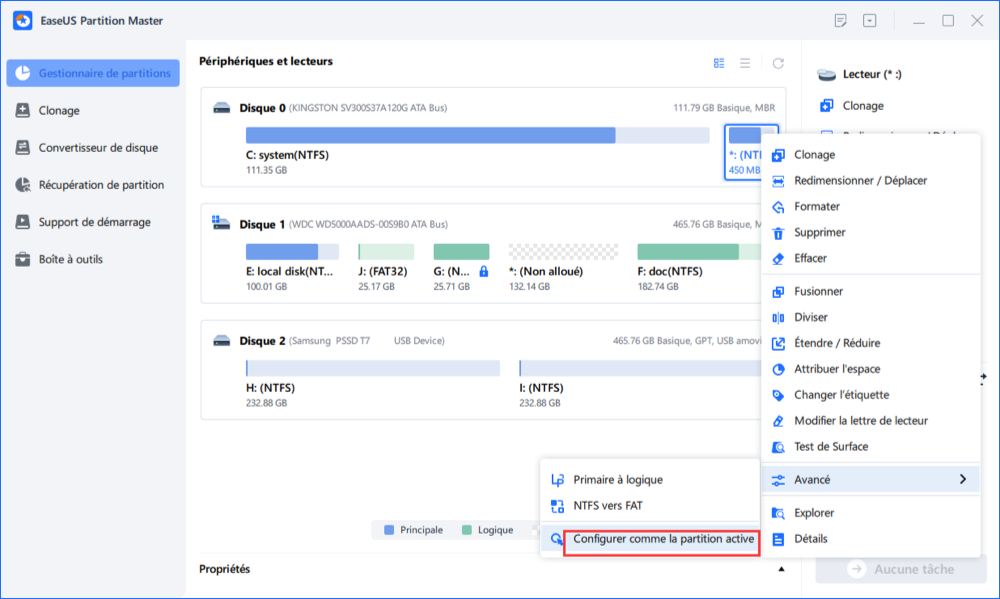
#3. Configurez le PC pour qu'il démarre à partir du SSD cloné
Redémarrer le PC > Appuyez sur F2/F8/Del pour entrer dans le BIOS > Configurer le PC pour qu'il démarre à partir du SSD cloné > Redémarrer le PC
Après cela, votre ordinateur devrait pouvoir démarrer à partir du SSD cloné et vous pourrez à nouveau utiliser tous les fichiers clonés sur le nouveau disque.
Un clonage incomplet ou un échec du clonage entraînera le problème du SSD cloné qui ne démarrera pas. En outre, si vous n'avez pas cloné la partition de démarrage, le disque dur cloné ne pourra pas non plus démarrer.
Logiciel de clonage de disque fiable - EaseUS Todo Backup peut réexécuter le processus de clonage de disque, vous garantissant le démarrage du disque dur cloné après le clonage du disque dur en SSD.
Caractéristiques clés d'EaseUS Todo Backup
Étape 1. Sur la page principale, trouvez et cliquez sur "Outils". Vous pouvez voir le clone et d'autres utilitaires.
Étape 2. Choisissez le disque ou la partition source, cliquez sur "Suivant".
Étape 3. Ensuite, vous devez choisir le disque cible. Assurez-vous que le disque cible est plus grand que le disque ou la partition source.
Étape 4. Une fenêtre d'avertissement vous informe que le clonage effacerait définitivement toutes les données du disque/de la partition cible. Si vous souhaitez lancer le clonage, cliquez sur "Continuer".
Après cela, vous pouvez répéter la méthode 1 et la méthode 2 pour installer correctement le SSD cloné dans votre ordinateur et le définir comme lecteur de démarrage.
Ensuite, redémarrez le PC et le SSD démarrera avec succès.
Si vous avez essayé les quatre méthodes ci-dessus, mais que le SSD ne démarre toujours pas ou que le SSD cloné ne démarre pas avec un écran noir, vous êtes maintenant face à un problème vraiment délicat.
Vous pouvez contacter l'équipe d'assistance technique d'EaseUS et la laisser vous aider via une assistance à distance 1 à 1 dès que possible.
Sur cette page, nous avons rassemblé 5 méthodes fiables qui fonctionnent pour vous aider à réparer l'erreur "Le SSD cloné ne démarre pas". Pour rendre le SSD cloné à nouveau amorçable, quelle méthode est la meilleure ?
Voici le choix de l'éditeur :

EaseUS Todo Backup
Outil de sauvegarde intelligent pour vos fichiers et l'ensemble de votre ordinateur sous Windows 10/8/7.
Télécharger100% Sûr
Taille: 1.88Mo
![]()